利用 Android Studio 中的布局检查器,您可以在运行时从 Android Studio IDE 内检查自己应用的视图层次结构。 如果您的布局在运行时(而不是完全在 XML 中)构建并且布局没有按预期显示,这种检查将非常有用。
按以下步骤操作,打开布局检查器:
- 在连接的设备或模拟器上运行您的应用。
- 点击 Tools > Android > Layout Inspector。
-
在出现的 Choose Process 对话框中,选择您想要检查的应用进程,然后点击 OK。
图 1. Choose Process 对话框
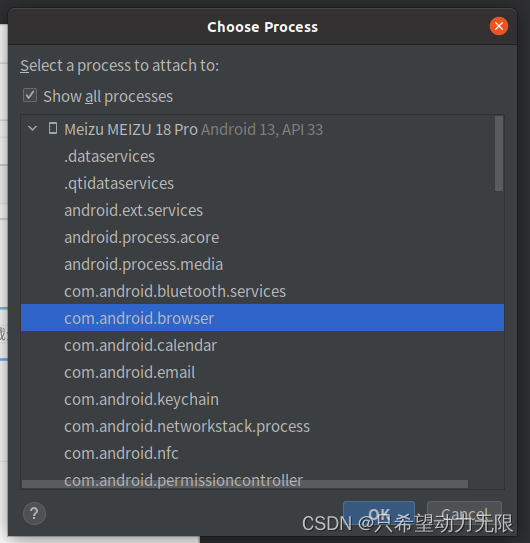
默认情况下,Choose Process 对话框仅会为 Android Studio 中当前打开的项目列出进程,并且该项目必须在设备上运行。 如果您想要检查设备上的其他应用,请点击 Show all processes。 如果您正在使用已取得 root 权限的设备或者没有安装 Google Play 商店的模拟器,那么您会看到所有正在运行的应用。 否则,您只能看到可以调试的运行中应用。
布局检查器会捕获快照,将它保存为 [ .li ] 文件并打开。 如图 2 中所示,布局检查器将显示以下内容:
- View Tree:视图在布局中的层次结构。
- Screenshot:带每个视图可视边界的设备屏幕截图。
- Properties Table:选定视图的布局属性。
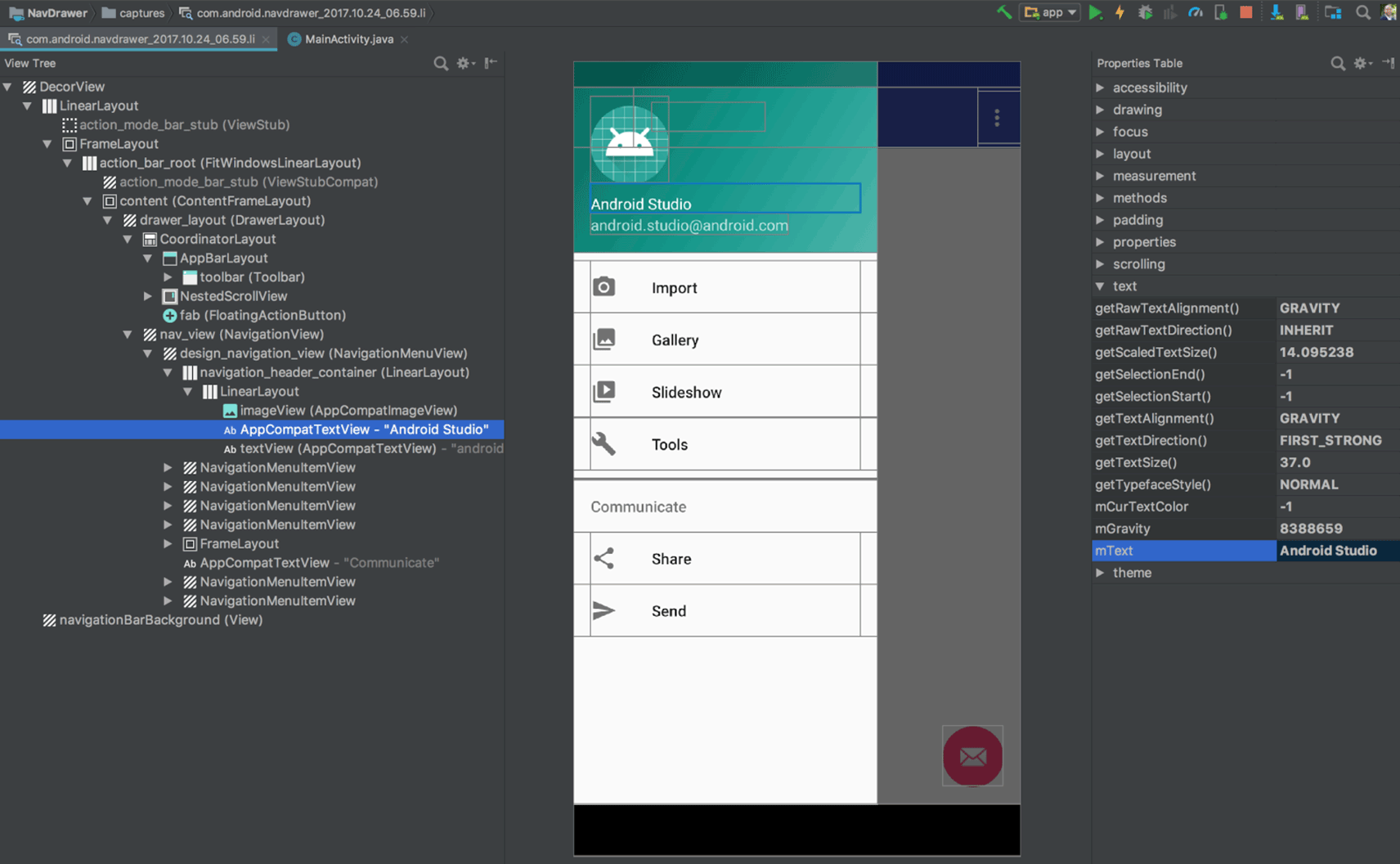
图 2. 布局检查器
您可以在 View Tree 中点击视图以在屏幕截图中选择相同视图,反之亦然。 视图的所有布局属性都将显示在 Properties Table 中。
如果您的布局包括重叠视图,则默认情况下,只有前面的视图可以在屏幕截图中点击。 要让后面的视图可以在屏幕截图中点击,请执行以下操作: 在 View Tree 中右键点击前面的视图,然后取消选中 Show in preview。 此操作不会让视图内容消失;仅会让屏幕截图中的可点击边界消失,以便您可以点击在它后面的视图。
如果设备上的布局发生变化,布局检查器不会更新。 您必须再次点击 Tools > Android > Layout Inspector,创建一个新的快照。每一个快照都将保存到 [ project-name/captures/ ] 内一个单独的 [ .li ] 文件中。

图 2 Project 窗口中的布局检查器快照





















 929
929











 被折叠的 条评论
为什么被折叠?
被折叠的 条评论
为什么被折叠?








